Cet article vous explique comment rajouter une adresse mail à un compte Windows Live Mail
. ouvrez le logiciel Windows Live Mail
. allez dans l’onglet Comptes, puis sélectionnez Ajouter un compte
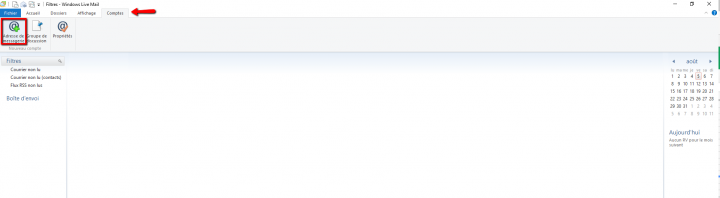
. dans la fenêtre qui s’affiche, saisissez l’adresse de messagerie à ajouter et le mot de passe associé
. saisissez le nom d’affichage, celui-ci sera le nom d’expéditeur affiché sur l’écran de vos destinataires (message reçu de)
. cochez la case Configurer manuellement les paramètres du serveur puis cliquez sur Suivant
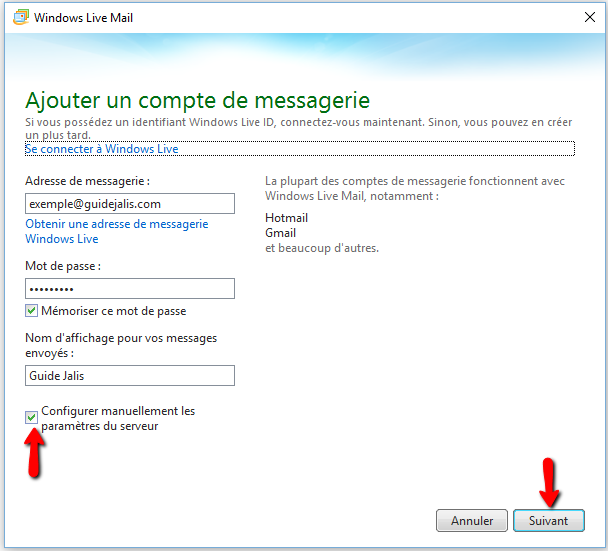
. dans la fenêtre Configurer les paramètres du serveur :
Informations du serveur entrant
. sélectionnez POP comme type de serveur si ce n’est pas le cas par défaut
. saisissez mail.gandi.net comme adresse du serveur
. assurez-vous que la connexion sécurisée SSL soit décochée et le port 110 activé
. sélectionnez l’authentification en texte clair
. saisissez l’adresse mail que vous souhaitez ajouter dans le champ Nom de connexion
Informations du serveur sortant
. saissez mail.gandi.net comme adresse du serveur
. cochez la case Connexion sécurisée (SSL) requise
. indiquez 465 comme valeur de port puis cliquez sur Suivant
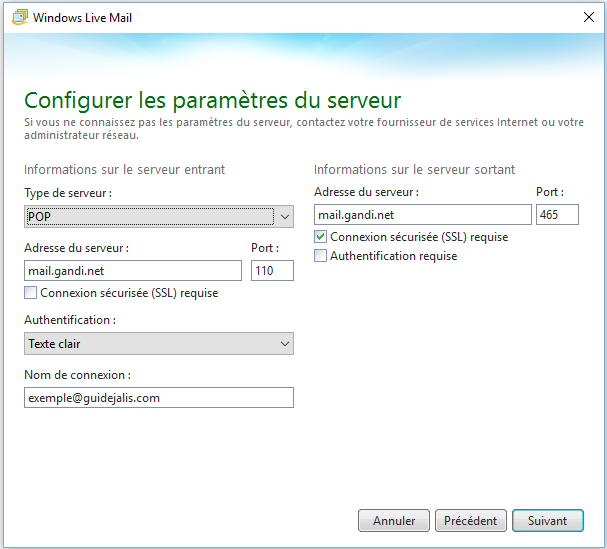
N’hésitez pas à contacter le service clients de votre FAI pour plus de renseignements
. une fenêtre indiquant le bon ajout de l’adresse s’affiche alors
. la nouvelle boîte mail se crée automatiquement dans la colonne de gauche
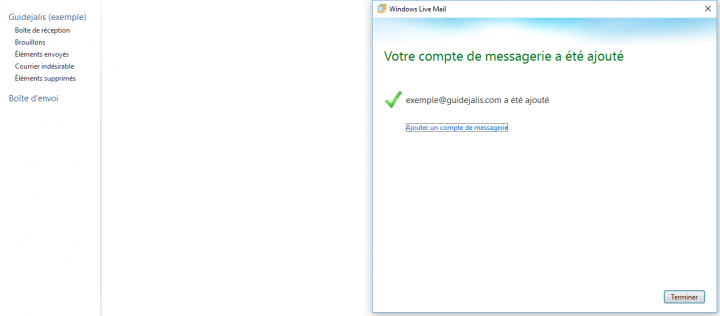
. si vous souhaitez renommer la boîte dans ce menu de gauche, faites un clic droit sur la boîte puis sur Propriétés
. vous pourrez alors renommer la boîte dans le premier champ, cliquez sur Appliquer pour valider les changements
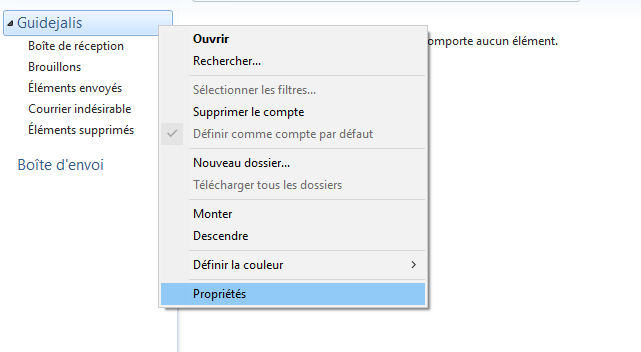
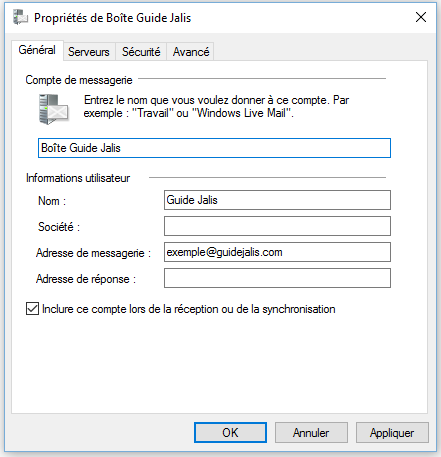
Voilà, votre adresse est ajoutée dans votre Windows Live Mail !
Veuillez noter qu’un délai est possible, le temps que les différents serveurs se mettent à jour

